¿Quieres reconocer de dónde vienen los correos electrónicos por sonido? ¿Busca sonido de notificación por correo electrónico? Asignar sonidos de notificación por correo electrónico en Outlook dependiendo del remitente que los envíe, es posible mediante la creación de una regla capaz de asociar un remitente específico a un sonido predefinido en formato WAV.
La configuración de alertas de sonido para los correos electrónicos es importante si desea dar un peso diferente a los correos electrónicos recibidos de personas específicas, como un gerente, un cliente dedicado o un familiar o amigo.
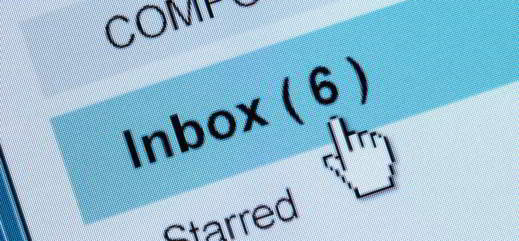
Si quieres personalizar los sonidos de los correos electrónicos sigue leyendo y ponte cómodo, estoy seguro de que al final de la lectura lo sabrás. asignar sonidos de notificación por correo electrónico en Outlook.
Asignar sonidos de notificación por correo electrónico en Outlook
El primer paso para asignar un archivo de audio a un remitente específico de Outlook es hacer clic derecho en un mensaje recibido del contacto en cuestión y elegir Reglas> Crear regla.
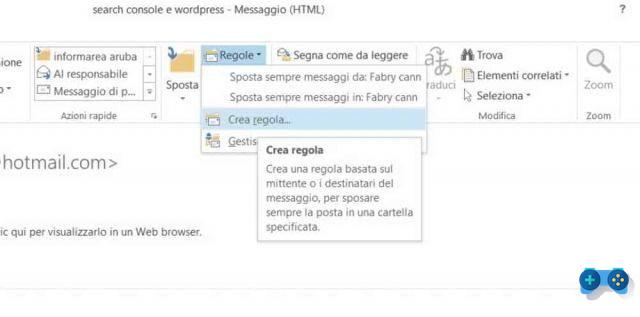
En la nueva ventana, marque la casilla junto a ella nombre de contacto y luego Reproducir sonido seleccionado.
Ahora para asignar un sonido personalizado a los correos electrónicos recibidos, haga clic en Hojaldre para abrir la carpeta con los sonidos del sistema de Windows. Haga clic en el icono de la ventana para abrir la vista previa, ahora, después de seleccionar el archivo de audio, puede escucharlo haciendo clic en el símbolo Play.
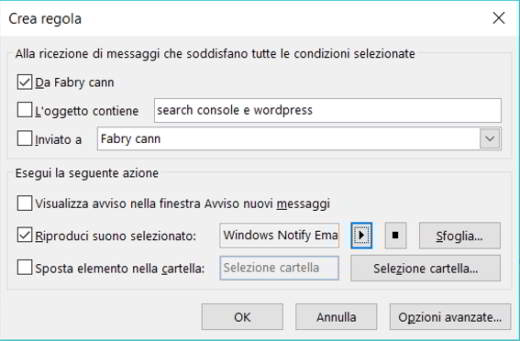
Si desea configurarlo, simplemente haga clic en para cargarlo Abri. Al final presione OK para confirmar y cerrar la ventana Crea regola.
Si no encuentra un sonido que le guste, conéctese al sitio ringelkater.de/sounds1 para descargar cientos de archivos WAV y utilizarlos libremente en Outlook como sonidos personalizados para los correos electrónicos que recibirá.
Para asignar un sonido de notificación por correo electrónico en Outlook descargándolo del sitio ringelkater, haga clic en el icono de la burbuja de diálogo con el símbolo del megáfono, junto al título del archivo. Guárdelo en el escritorio de su computadora y luego siga las mismas instrucciones descritas anteriormente.
Entonces entra Reglas> Crear regla y a la altura de Reproducir sonido personalizado haga clic en el botón Hojaldre para cargar el archivo WAV.
Otros artículos útiles
Deprecated: Automatic conversion of false to array is deprecated in /home/soultricks.com/htdocs/php/post.php on line 606


























